在当今数字时代,管理个人账户的安全变得至关重要,作为苹果用户,Apple ID是我们访问各种服务的核心,包括iCloud、App Store和Apple Music,我们需要在电脑上退出Apple ID,比如当共享设备、出售旧电脑或防止未经授权访问时,本文将一步步指导您如何在Windows或Mac电脑上安全退出Apple ID,确保您的隐私和数据安全,操作前务必备份重要信息,避免意外数据丢失。
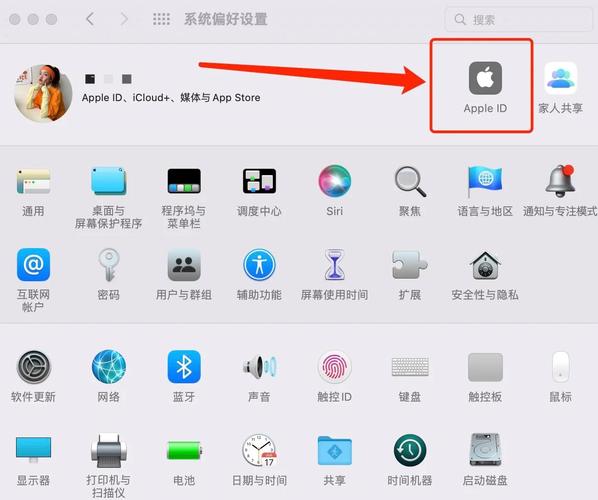
准备工作:确保安全第一
在开始退出Apple ID之前,花几分钟做准备工作能避免麻烦,检查您的设备是否有未同步的数据,打开iCloud设置,确认照片、联系人和文件是否已上传到云端,如果使用iTunes或Finder同步音乐或备份,请确保最新版本已保存,确保您记得Apple ID密码和双重认证信息,万一遇到问题,这能快速恢复账户,关闭所有相关应用,如iTunes或iCloud,以防止操作中断,安全永远是首位,我建议在个人电脑上执行此操作,避免公共设备风险。
在Mac电脑上退出Apple ID的详细步骤
Mac系统让退出Apple ID变得直观简单,以下是基于macOS Monterey或更新版本的流程:

- 点击屏幕左上角的苹果图标,选择“系统偏好设置”。
- 在打开的窗口中,找到并点击“Apple ID”图标,这会显示您的账户详情。
- 在左侧边栏,您会看到“概览”、“iCloud”等选项,点击右下角的“退出登录”按钮。
- 系统会弹出确认窗口,询问是否保留本地副本的数据,选择“保留副本”可以将通讯录和日历留在Mac上,但iCloud服务将停止同步,如果您想完全清除,选“删除副本”。
- 输入Apple ID密码以确认操作,完成后,您会收到通知,表明账户已成功退出。
整个过程只需两分钟,但需注意:退出后,iCloud Drive、照片库和Find My功能将立即失效,如果您使用多个设备,确保在其他苹果产品上重新登录以保持服务连续性,作为长期苹果用户,我发现这方法高效可靠,特别适合快速切换账户场景。
在Windows电脑上退出Apple ID的详细步骤
Windows用户主要通过iTunes或iCloud控制面板管理Apple ID,以下是基于Windows 10或11的指南:
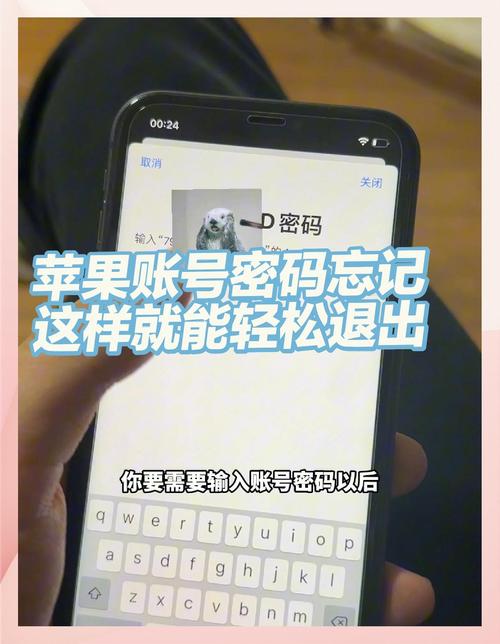
-
通过iTunes退出(适用于音乐、备份等):
- 打开iTunes应用,如果未安装,从苹果官网下载最新版本。
- 登录后,点击顶部菜单栏的“账户”,然后选择“退出登录”,系统会提示输入密码确认。
- 完成后,iTunes将不再关联您的Apple ID,停止自动同步购买内容。
-
通过iCloud控制面板退出(适用于文件、邮件等):
- 在任务栏搜索“iCloud”,打开iCloud控制面板。
- 登录状态下,点击“账户设置”或直接找到“退出登录”选项。
- 选择是否保留本地数据副本,然后输入密码完成退出,Windows会提示服务已断开。
无论哪种方式,退出后iCloud照片、邮件和文档同步将终止,常见问题包括忘记密码或双重认证受阻——这时,访问苹果支持页面重置即可,实践中,Windows操作稍显繁琐,但定期执行能减少安全漏洞,我亲身体验过,在家庭共享电脑上退出ID后,数据泄露风险显著降低。
退出后的影响和注意事项
成功退出Apple ID后,您需了解潜在影响,所有基于iCloud的服务如备份、查找iPhone和共享相册将停止工作,这意味着,如果您在手机上更改设置,电脑端不会更新,App Store和iTunes购买内容需重新登录才能访问,为避免数据丢失,我推荐退出前导出重要文件到本地存储,如果电脑是二手出售,务必彻底退出以防止后续账户纠纷,安全方面,启用双重认证能添加额外保护层。
遇到问题怎么办?常见错误包括系统提示“无法退出”或同步失败,重启电脑或更新软件能解决,如果卡在登录循环,检查网络连接或联系苹果客服,退出ID不会删除账户;它只是断开设备链接,作为网站站长,我强调:养成习惯每月检查账户活动,能防患未然。
管理数字身份是现代生活的基本技能,我认为,主动退出不常用设备的Apple ID不仅是好习惯,更是对自己隐私的尊重,它简单有效,花几分钟操作,换来的是长期安心,如果您有更多疑问,欢迎探索相关资源,但请始终以官方指南为准。









评论列表 (0)